Экспорт отчета в файл
Для получения отчета в виде файла нажмите на кнопку Экспорт в файл  .
.
Здесь необходимо указать формат (или несколько форматов) файла, который вы хотите получить. Возможные варианты: HTML, PDF, Еxcel, XML, CSV. Для некоторых форматов может понадобиться указать дополнительные параметры экспорта.
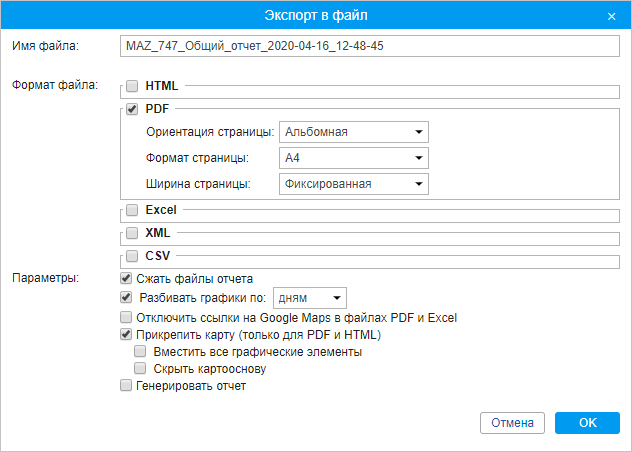
Отчеты в виде файлов можно также получать по электронной почте, используя задания и уведомления.
Параметры экспорта
Файлу отчета можно присвоить любое имя, введя его вручную в поле Имя файла диалога экспорта. Если имя не указано, то файл формируется с названием по умолчанию.
Укажите, сжимать ли файл в архив. Для формата HTML, а также если суммарный размер файлов превышает 20 Мбайт, происходит принудительная архивация вне зависимости от того, была ли активирована опция Сжать файлы отчета.
Опция Разбивать графики по: позволяет получить в экспортированном файле, в зависимости от сделанного выбора, отдельный график для каждого дня или недели отчетного периода.
Укажите также, прикреплять ли карту к отчету. Карта целесообразна, если отчет касается поездок, стоянок и т. п. При этом, чтобы карта была прикреплена к отчету, в настройках шаблона должно быть выбрано отображение треков, маркеров и/или последнего положения объекта на карте. По умолчанию карта масштабируется по треку/маркерам/последнему положению объекта. Если такие элементы на карте отсутствуют, то карта не прикрепляется. Если опция Вместить все графические элементы активирована, то карта масштабируется таким образом, чтобы кроме вышеуказанных элементов на ней были видны еще и геозоны. Карта, как и графики, может быть прикреплена только к файлам HTML и PDF. К отчету может быть приложена только карта Gurtam Maps. Сам слой карты может быть скрыт (для этого активируйте опцию Скрыть картооснову) — в таком случае все треки, маркеры и прочие элементы отрисовываются просто на на белом фоне.
При работе с файлами отчета, экспортированными в PDF или Excel, по умолчанию поддерживается функция отображения местоположения по ссылке (при наличии координат). Это действует следующим образом: откройте экспортированный отчет (PDF/Excel), наведите курсор на нужное поле в нем, например, на начало/конец какого-либо состояния или адресную информация от объекта (стрелка курсора меняется на «руку»), щелкните по данной ссылке. В используемом вами браузере будет открыт картографический сервис Google Maps, где маркером указывается искомое местоположение.
Для того чтобы отключить вышеописанную функцию, воспользуйтесь опцией Отключить ссылки на Google Maps в файлах PDF и Excel.
Некоторые форматы файлов требуют установки дополнительных параметров, которые описаны ниже.
Экспортировать в файл можно текущий отчет, который отображается в окне браузера. Однако можно также сгенерировать новый — согласно настройкам, заданным в левой панели. Для этого активируйте опцию Генерировать отчет. Отчет также генерируется в обязательном порядке, если он выполняется по заданию или уведомлению.
В заключение нажмите ОК. В зависимости от настроек браузера вам будет предложено сохранить полученный файл или открыть его.
Описание форматов
HTML
Выбрав формат HTML, вы получите отчет в виде интернет-страницы, которая может быть открыта любым интернет-браузером, установленным на компьютере.
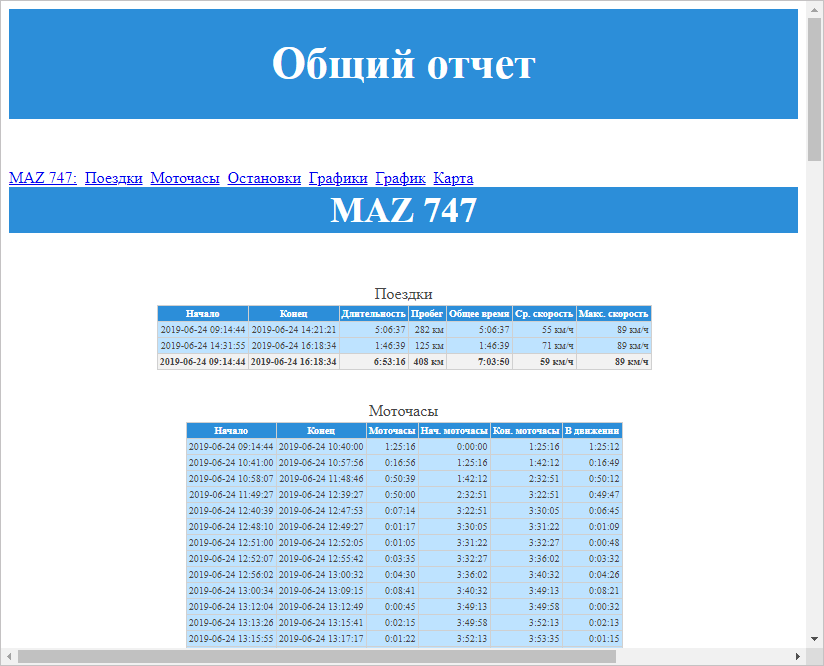
PDF — широко известный файловый формат. В операционной системе Windows для просмотра таких документов используется программа Adobe Acrobat Reader для просмотра таких документов. Данный тип файла хорошо подходит для печати на принтере.
При экспорте в PDF-файл можно дополнительно указать ориентацию страницы (книжная или альбомная) и формат (А4 или А3).
Для отчетов с большим количеством столбцов целесообразной может быть также опция Ширина страницы. Стандартной является фиксированная ширина. Ее абсолютное значение зависит от выбранных ориентации и формата страницы. Однако если таблица не вмещается в указанную ширину, в отчет она не экспортируется (показывается только ее заголовок). В таких случаях можно выбрать автоматическую ширину страницы, которая высчитывается по самой широкой строке таблицы. Если выбрано Авто, компактная, ширина ячейки таблицы равна ширине самого широкого слова в этом столбце. Если выбрано Авто, без переносов, ширина ячейки таблицы высчитывается по самой длинной строке в ней (без переносов строк).
При выборе автоматической ширины ориентация и формат страницы (А3/А4) являются условными, так как определяют только ее высоту, но не ширину.
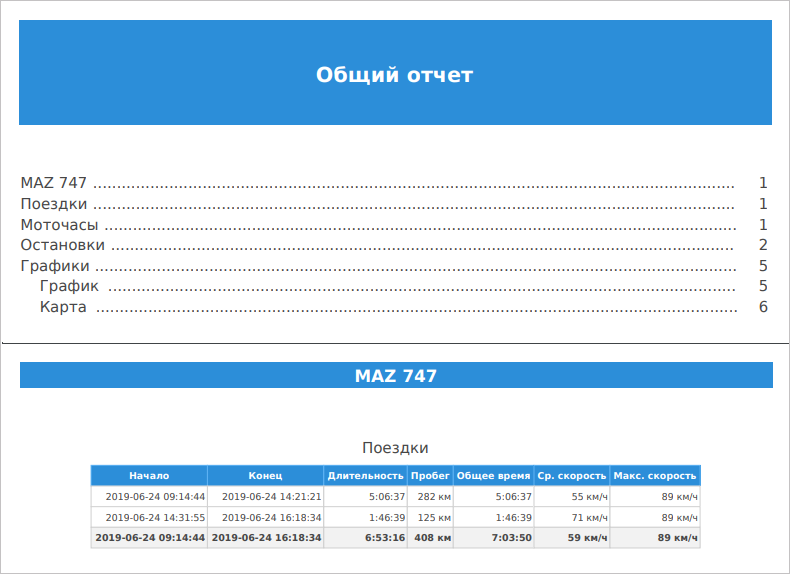
Еxcel
Excel (формат .xlsx) — популярный продукт из пакета Microsoft Office. Здесь данные представляются в виде электронных таблиц. Отчет оказывается поделенным на несколько страниц-вкладок. Данные автоматически заносятся в таблицы и пригодны для последующей обработки инструментами данной программы.
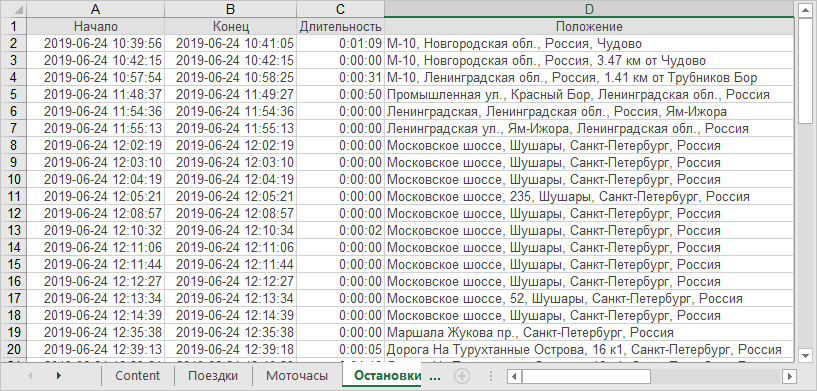
При экспорте отчета в файлы PDF, HTML, Excel применяется автоматическое выравнивание столбцов. Столбцы с текстом (названия датчиков, команд, геозон, имена водителей, пользователей, текст событий, SMS, местоположение объекта и т.п.) выравниваются по левому краю. Столбцы с численными данными (время, длительность, скорость, пробег, топливо, платежи, количество и т.п.) выравниваются по правому краю. Названия таблиц и столбцов таблиц выравниваются по центру.
XML
XML представляет информацию в виде текстового файла, предназначенного для хранения структурированных данных (взамен существующих файлов баз данных), для обмена информацией между программами, а также для создания на его основе более специализированных языков разметки (таких как XHTML).
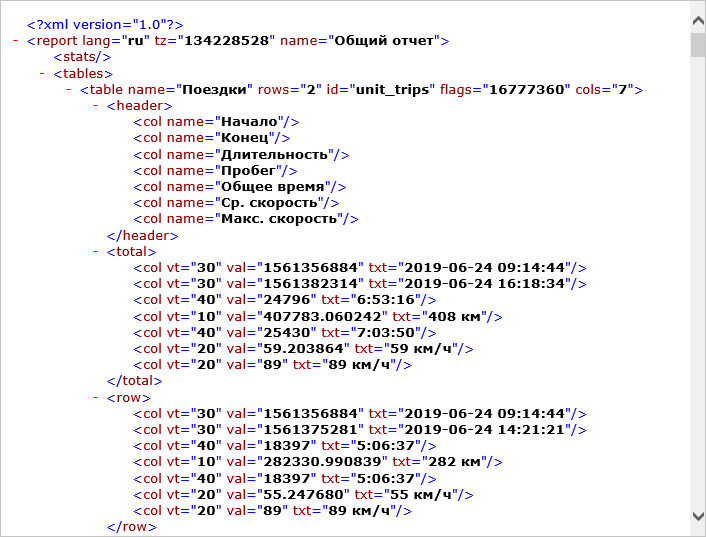
CSV
CSV — текстовый формат файла, предназначенный для представления табличных данных. Каждая строка такого файла соответствует одной строке таблицы, а колонки отделяются друг от друга при помощи специального символа разделителя — запятой (,) или точкой с запятой (;). Каждая таблица сохраняется в отдельный файл.
Для экспорта в файл CSV следует дополнительно выбрать кодировку (utf8, cp1251) и разделитель (запятая или точка с запятой). В зависимости от положения опции Отображать заголовки столбцов, файл начинается со строки заголовков или сразу с данных.
